Хотите открыть для себя особенности камеры iPhone XS? Эти новые возможности камеры iPhone, которые поднимут вашу фотографию на новый уровень. В этой статье вы узнаете, как использовать все возможности камеры iPhone XS. И вы сможете делать необыкновенные снимки — фотографии, в которые никто никогда не поверит, что они были сделаны на iPhone!

Оглавление: Камера iPhone XS
Нажмите на ссылку с любым заголовком ниже, чтобы перейти непосредственно к этому разделу статьи:
1. Быстро откройте камеру iPhone XS (чтобы не пропустить ни одного невероятного снимка!)
2. Тайная фотосъемка с помощью кнопок громкости (для потрясающих скрытых снимков!)
3. Выберите правильные настройки для лучших фотографий
4. Выберите режим съемки для самых невероятных фотографий
5. Используйте расширенный портретный режим для красивых портретов
6. Используйте портретное освещение, чтобы сделать ваши портреты еще более потрясающими
7. Фокусировка вручную для получения стабильно резких изображений
8. Экспонирование вручную для получения потрясающих деталей
9. Использование интеллектуального HDR для съемки высококонтрастных сцен
10. Оживите свои изображения с помощью живых фотографий
11. Используйте телеобъектив, чтобы приблизиться к объекту съемки
12. Используйте режим серийной съемки для создания потрясающих экшн-снимков
13. Как камера iPhone XS сравнится с другими iPhone?
Прежде чем мы начнем, я’ хотел бы отметить: камера iPhone XS идентична камере iPhone XS Max. Поэтому если вы используете камеру iPhone XS Max, то это руководство также для вас!
.
1. Быстро откройте камеру iPhone XS (чтобы не пропустить ни одного невероятного снимка!)
Что если я скажу вам, что вы сможете открыть камеру iPhone XS за полсекунды?
Ну, это возможно. И именно поэтому эти функции камеры iPhone XS станут одними из самых важных, которые вы узнаете…
Вы можете быстро открыть камеру iPhone XS с любого экрана — в том числе с экрана блокировки.
Как вы это делаете?
Чтобы открыть камеру iPhone XS с экрана блокировки, проведите пальцем влево. Ваша камера появится на экране, готовая к работе.
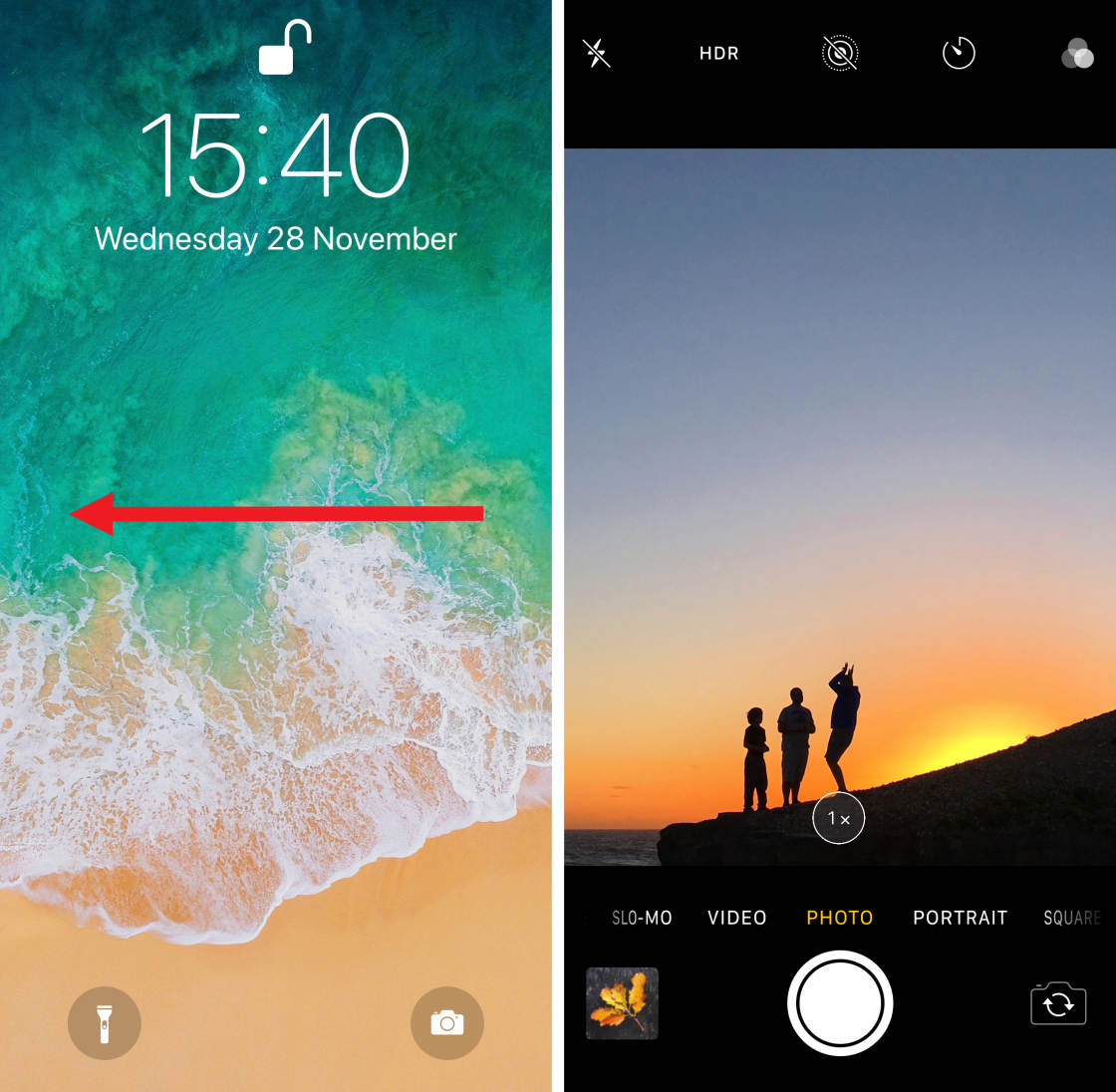
Это так быстро. Вам даже не придется разблокировать iPhone.
А что если вы находитесь на другом экране?
Вы можете легко открыть камеру iPhone XS с главного экрана. Просто нажмите на значок камеры.
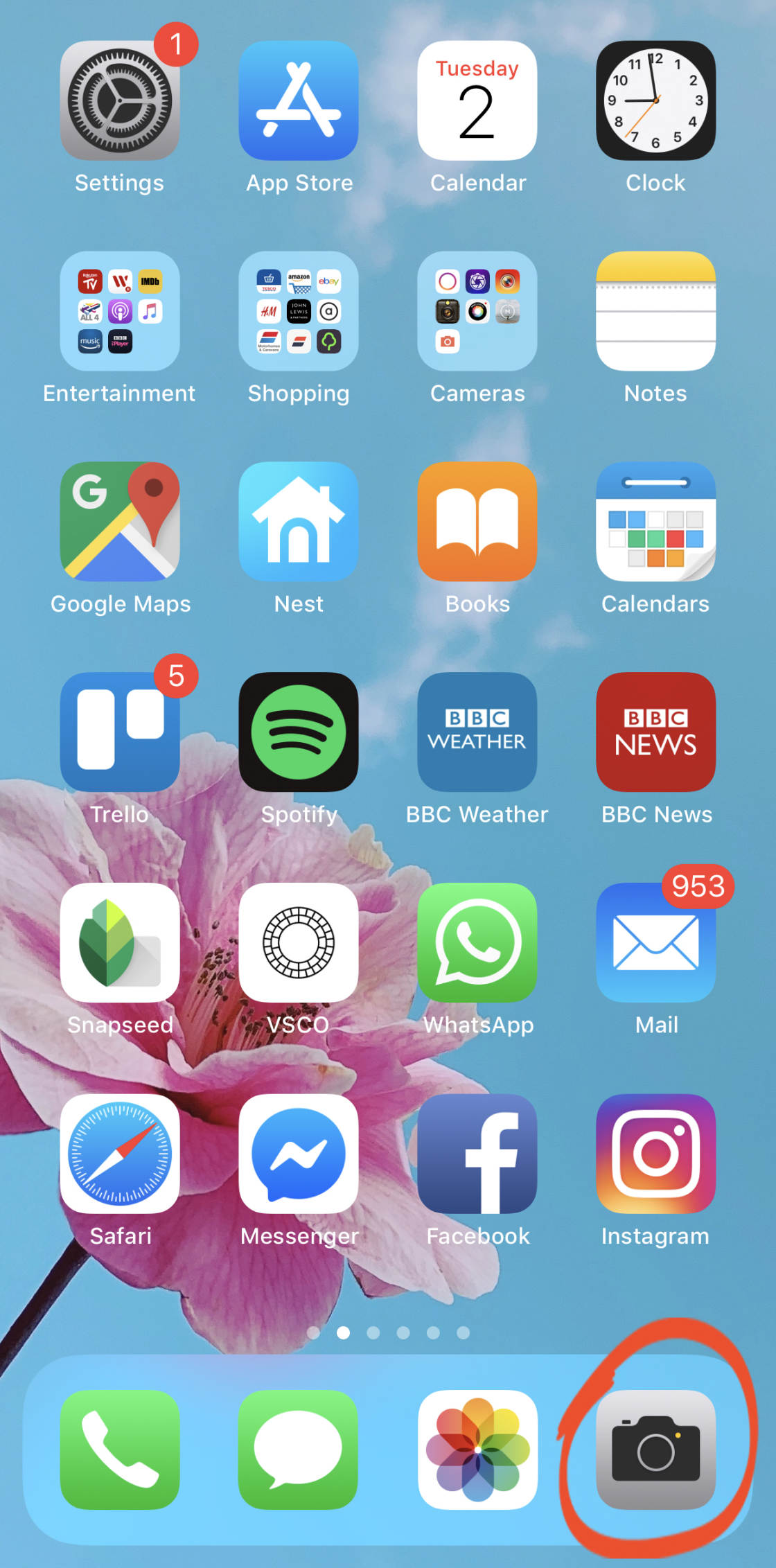
А если вы находитесь на любом другом экране, используйте этот трюк: проведите пальцем вниз от правого верхнего края.
Откроется Центр управления. Затем вам останется только нажать на значок камеры, и все готово!
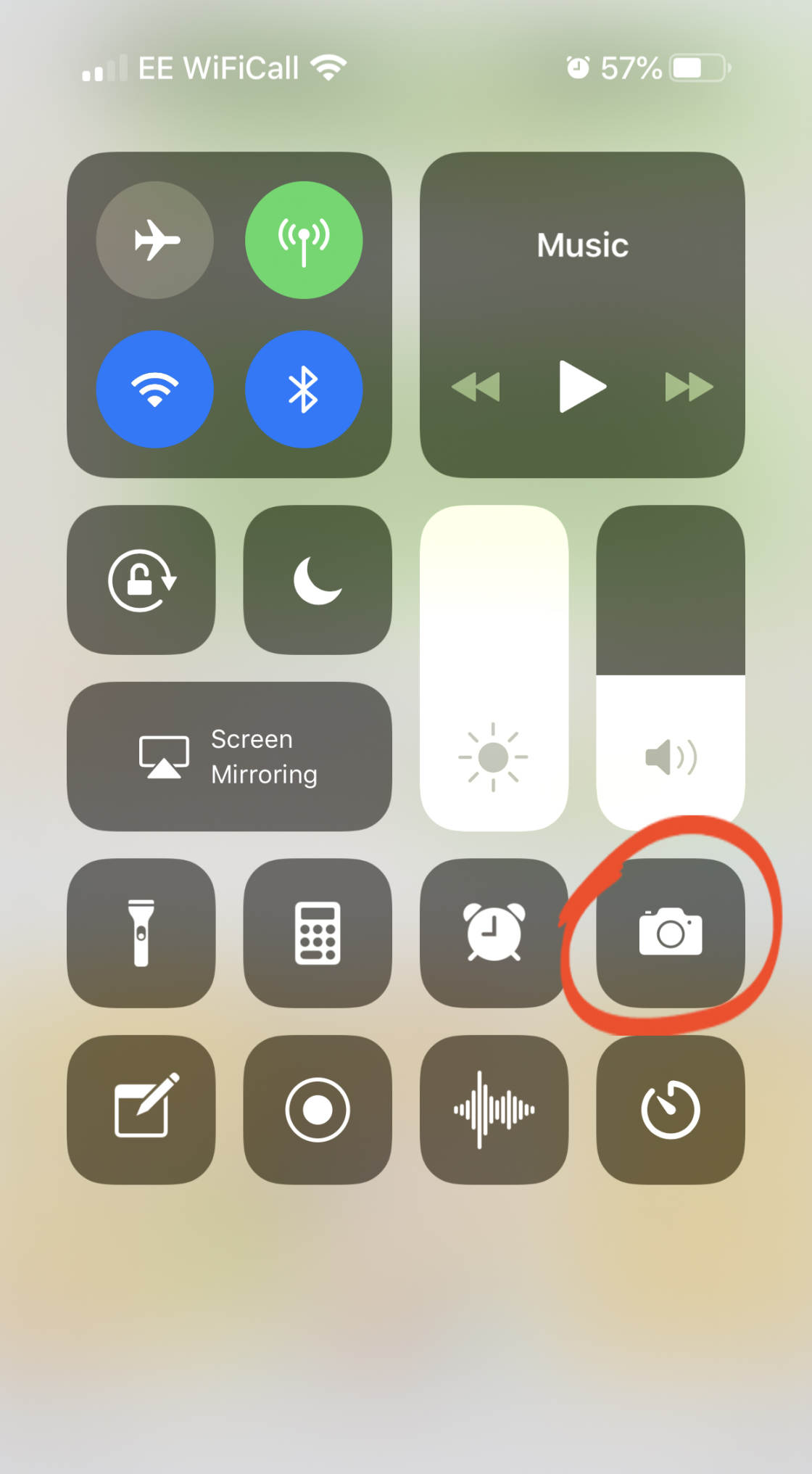
Если вы хотите быстро открыть свою камеру, запомните эти советы. Вы вдруг начнете делать все те кадры, которые раньше упускали.
2. Тайная фотосъемка с помощью кнопок регулировки громкости (для потрясающих скрытых снимков!)
Вы когда-нибудь испытывали желание фотографировать людей так, чтобы они не знали, что вы их фотографируете?
В уличной фотографии вы, как правило, не хотите, чтобы ваши объекты видели, как вы фотографируете.

С одной стороны, если объект знает, что вы его фотографируете, он, как правило, замирает. А вам нужна естественная поза.
Плюс, фотографируя незнакомцев на улице, можно чувствовать себя неловко, особенно если незнакомцы видят, как вы это делаете.
К сожалению, при использовании камеры iPhone XS легко избежать того, чтобы быть замеченным при фотографировании.
Это потому, что есть два отличных способа тайно сделать фотографию!

Первый способ: Вы можете сделать фото, используя кнопки регулировки громкости на iPhone XS.
Откройте приложение «Камера». Теперь все, что вам нужно сделать, это нажать кнопку увеличения или уменьшения громкости. И камера сделает снимок!
Второй незаметный способ сделать фотографию еще хитрее.
Вы можете сделать фото, используя регуляторы громкости на наушниках!
Вам понадобятся наушники с кнопками регулировки громкости. Пара таких наушников входит в комплект поставки iPhone XS. Подключите их к iPhone.
Процесс такой же, как и раньше: Нажмите любую из кнопок регулировки громкости, чтобы сделать снимок. Но с помощью этого трюка вы можете сделать снимок, притворяясь, что слушаете музыку.
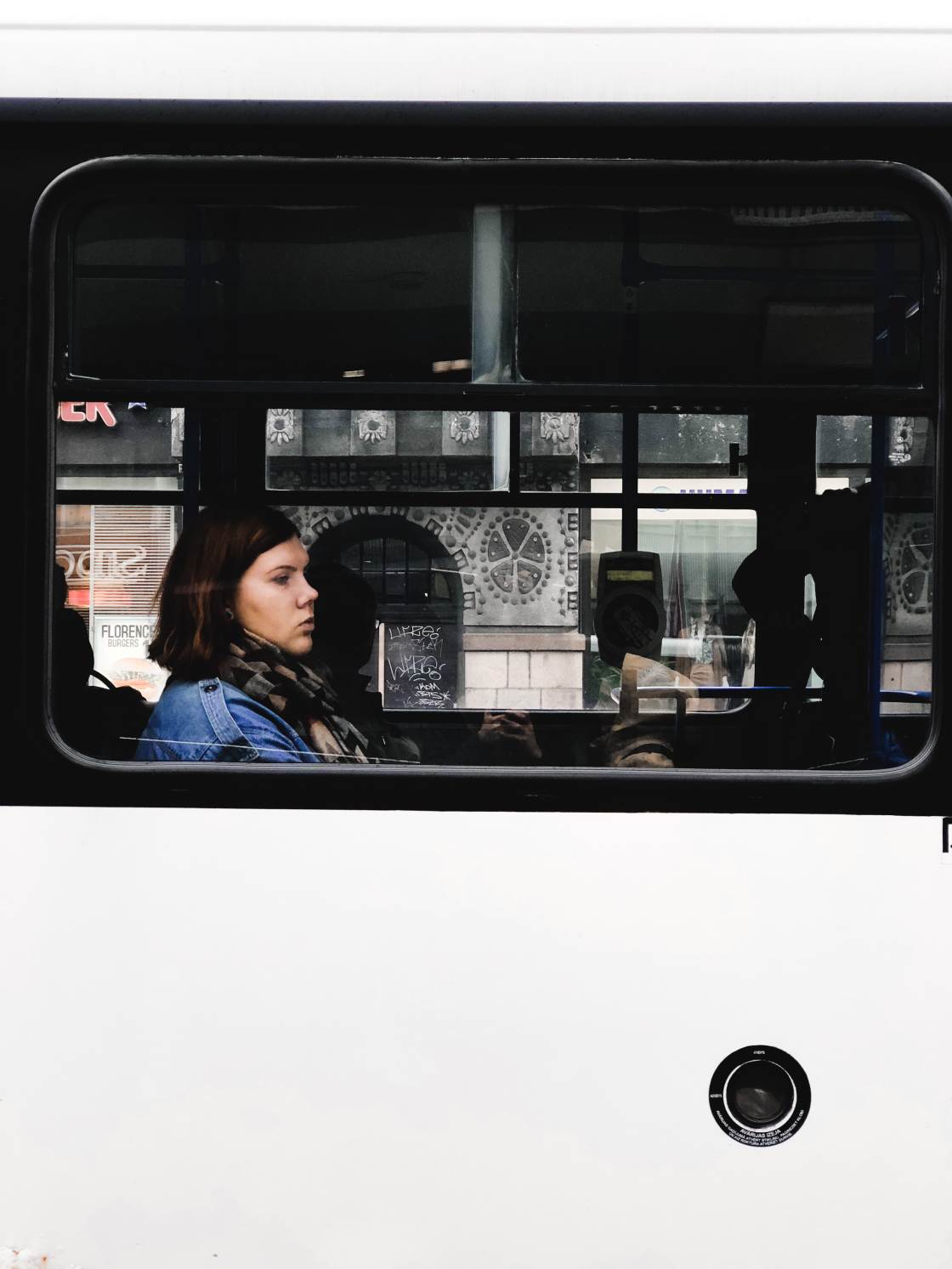
Я сделал фотографию выше, используя кнопки громкости на наушниках. Это позволило получить гораздо более естественную позу.
Использование кнопок громкости — отличный способ для уличной фотографии, особенно если вам не терпится сфотографировать незнакомцев. Используйте этот совет, чтобы поднять свои уличные фотографии на новый уровень!
3. Выберите правильные настройки для лучших фотографий
Какие лучшие настройки камеры iPhone для фотосъемки на iPhone XS?
Во-первых, необходимо активировать сетку. Сетка делит экран камеры на вертикальные и горизонтальные трети.

Почему это важно?
Эти линии сетки улучшат ваши композиции. Они помогут вам следовать правилу третей.
Правило третей — это важный композиционный принцип. Вот его суть: Чтобы создать наиболее приятные композиции, размещайте основные элементы сцены вдоль линий сетки.

Для получения еще более впечатляющих изображений разместите основные объекты съемки в местах пересечения линий сетки (в точках пересечения).
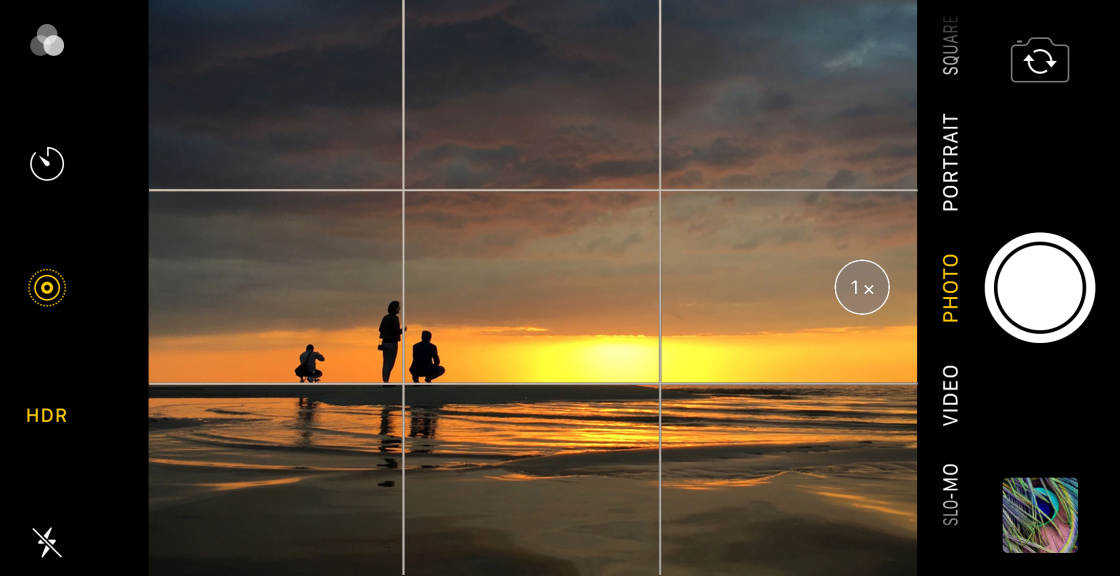
Как активировать линии сетки?
На главном экране нажмите значок Настройки. Затем прокрутите вниз и выберите Камера. Там нажмите на опцию Сетка. Она должна стать зеленой.
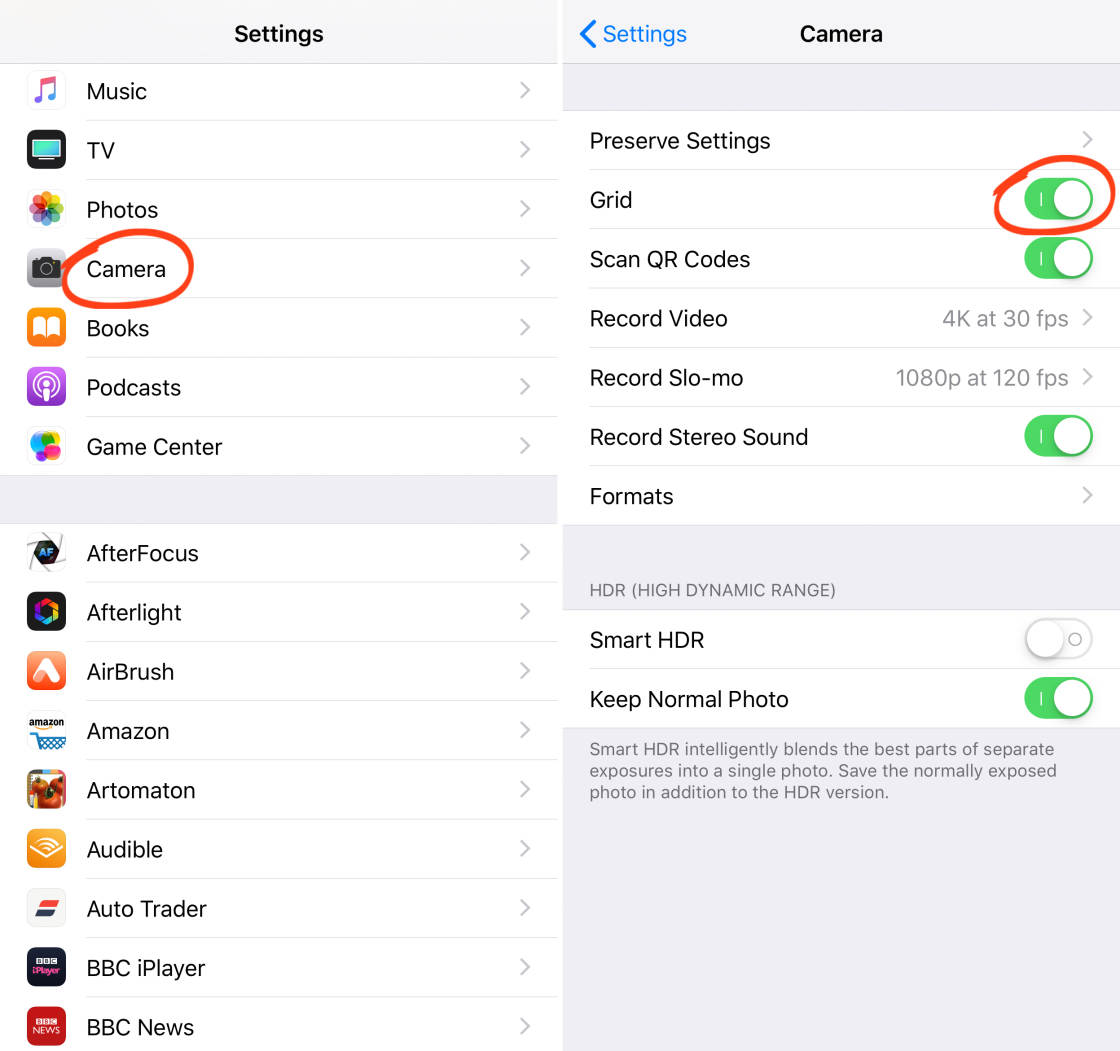
И вот и все! Вы закончили.
Пока вы находитесь на странице «Камера», вам следует проверить несколько других настроек.
Во-первых, убедитесь, что функция Smart HDR не выбрана. Это позволит вам включить HDR в приложении Камера. Более подробно я объясню позже.
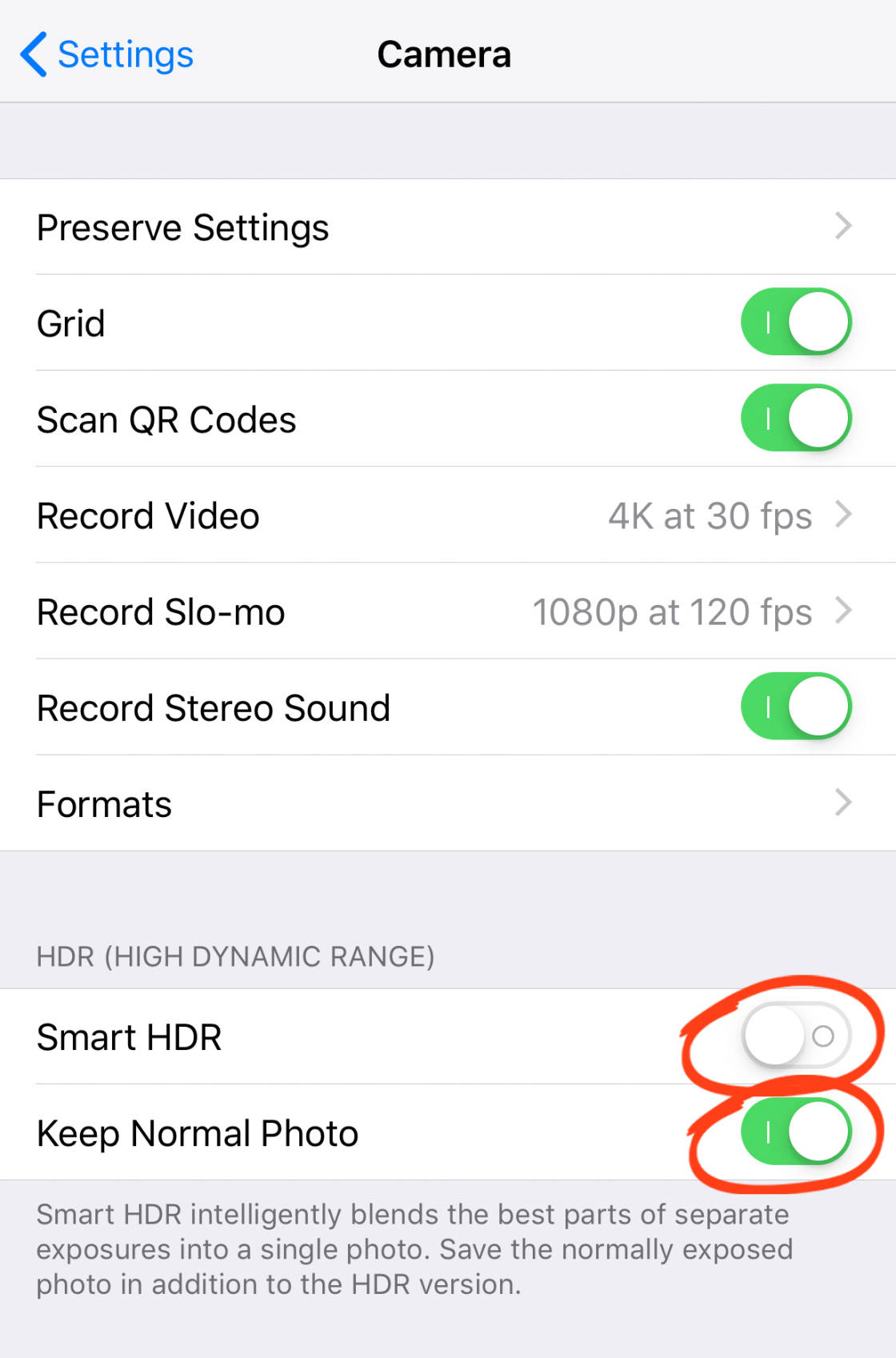
Во-вторых, убедитесь, что вы выбрали опцию Keep Normal Photo. Это важно, когда вы делаете HDR-фотографии. Это гарантирует, что вы всегда сможете вернуть обычное изображение, если вам не понравится эффект HDR. Подробнее об этом я расскажу позже.
И наконец, нажмите Форматы. Убедитесь, что установлен флажок Место совместимости. Это гарантирует, что ваши изображения будут сохранены как JPEG (более высокое качество), а не HEIF (более низкое качество).
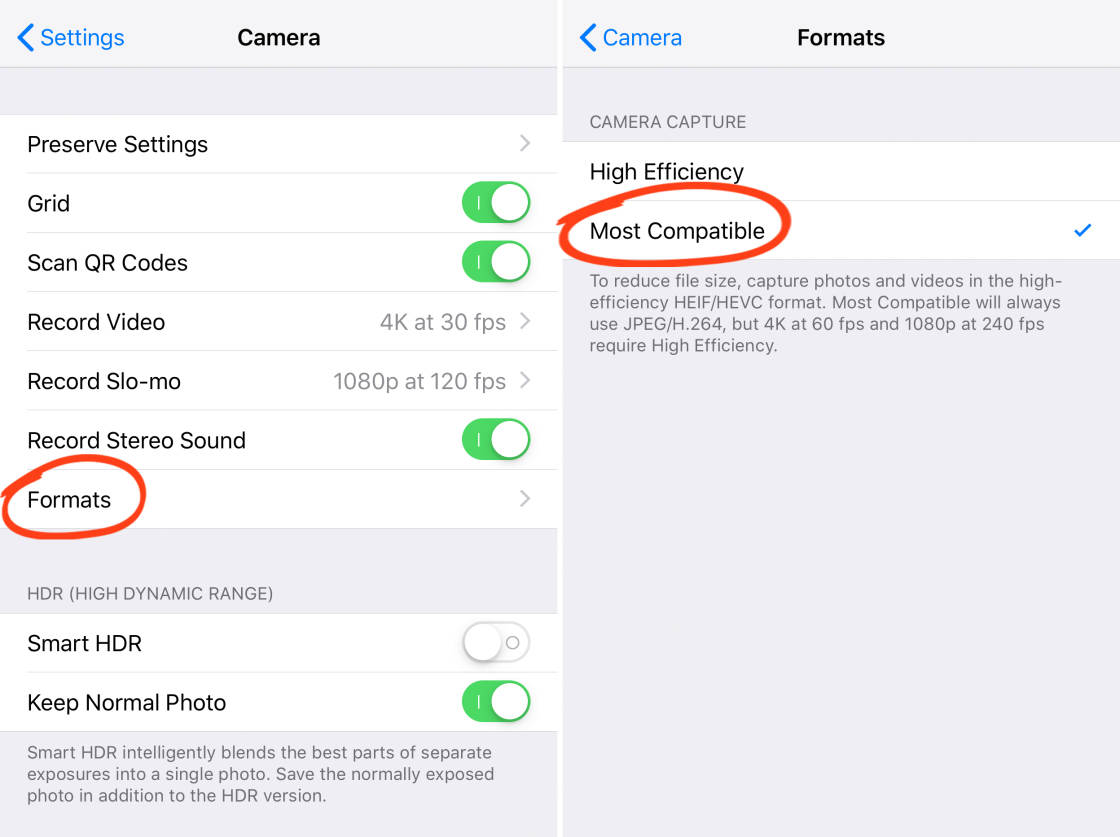
Перед началом съемки убедитесь, что вы изменили все эти настройки, как я’ описал. Это будет стоить того в долгосрочной перспективе — когда ваши снимки будут высшего качества, и вы не будете ни о чем жалеть!
4. Выберите режим съемки для самых невероятных фотографий
Хотите быстро разобраться в возможностях камеры iPhone XS? В этом разделе я познакомлю вас с семью режимами съемки.
Режимы съемки — это опции, которые расположены в нижней части экрана iPhone XS.
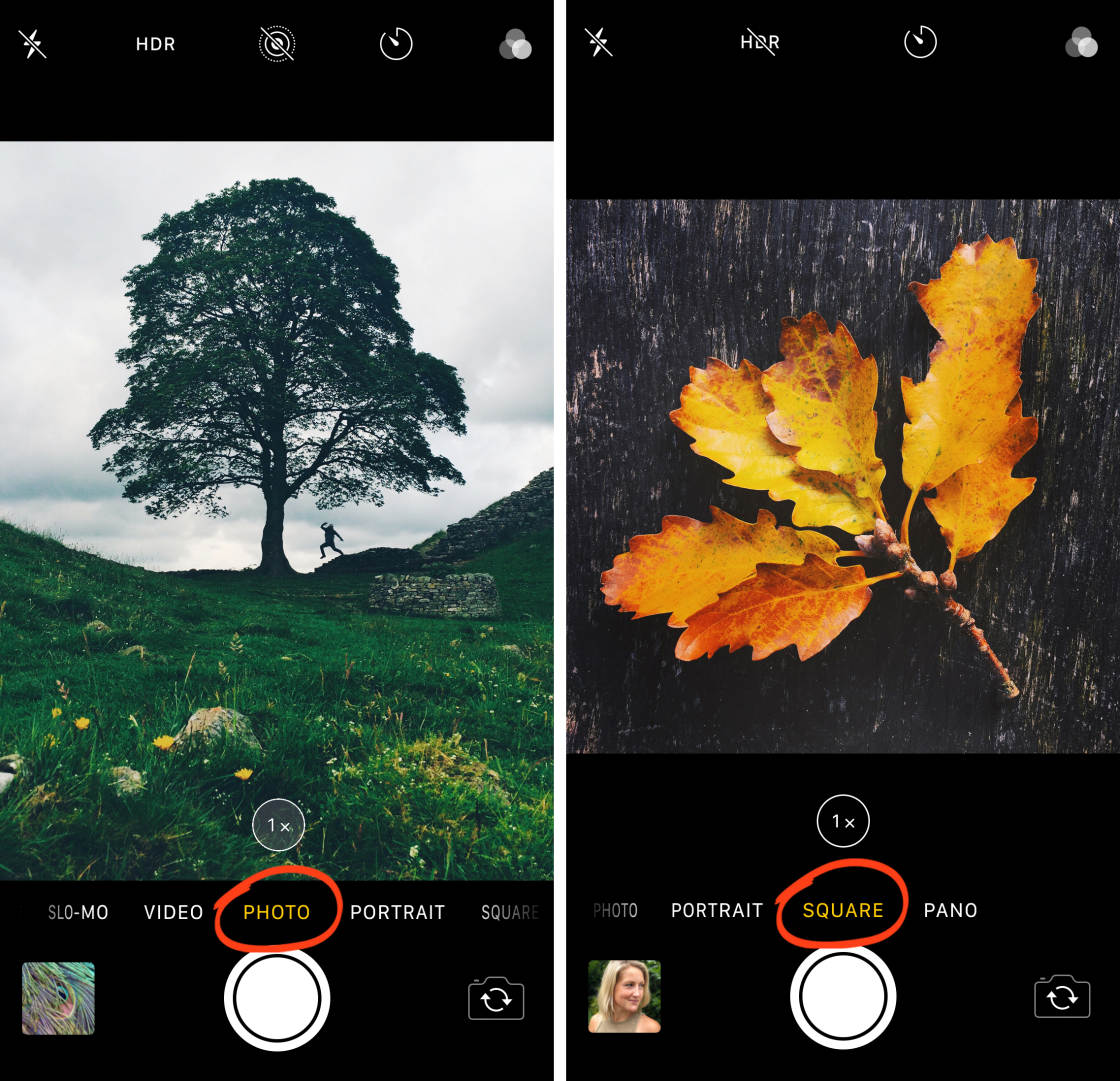
Сначала я расскажу вам, какой режим съемки вы можете использовать постоянно. Затем я вкратце расскажу обо всех остальных возможностях и о том, когда их можно использовать.
Давайте начнем с…
Фото режим.

Это режим съемки, который я использую 95% времени. И если вы не очень нетрадиционный фотограф, вы должны делать то же самое!
Фоторежим работает так же, как и звучит: Он делает фотографии! Нормальные, качественные, то, что вы видите — это то, что вы получаете.
Используйте его. Это работает!
Примечание: Чтобы перейти от одного режима к другому, просто проведите пальцем влево или вправо по опциям режима съемки. Они будут плавно прокручиваться.
Следующий режим — Time-Lapse. Он позволяет записывать тайм-лапс видео. Используйте его для съемки меняющихся сцен, например, движущихся по небу облаков. В приведенном ниже таймлапс-видео показано горение свечей.
.
В-третьих, у нас есть режим Slo-Mo. Он позволяет снимать видео в замедленном режиме. Это просто разновидность следующего режима, который…
Видео режим. Режим видео делает то, что вы и ожидали: Он принимает (высококачественные!) видео.
Тогда у нас есть режим квадрат.
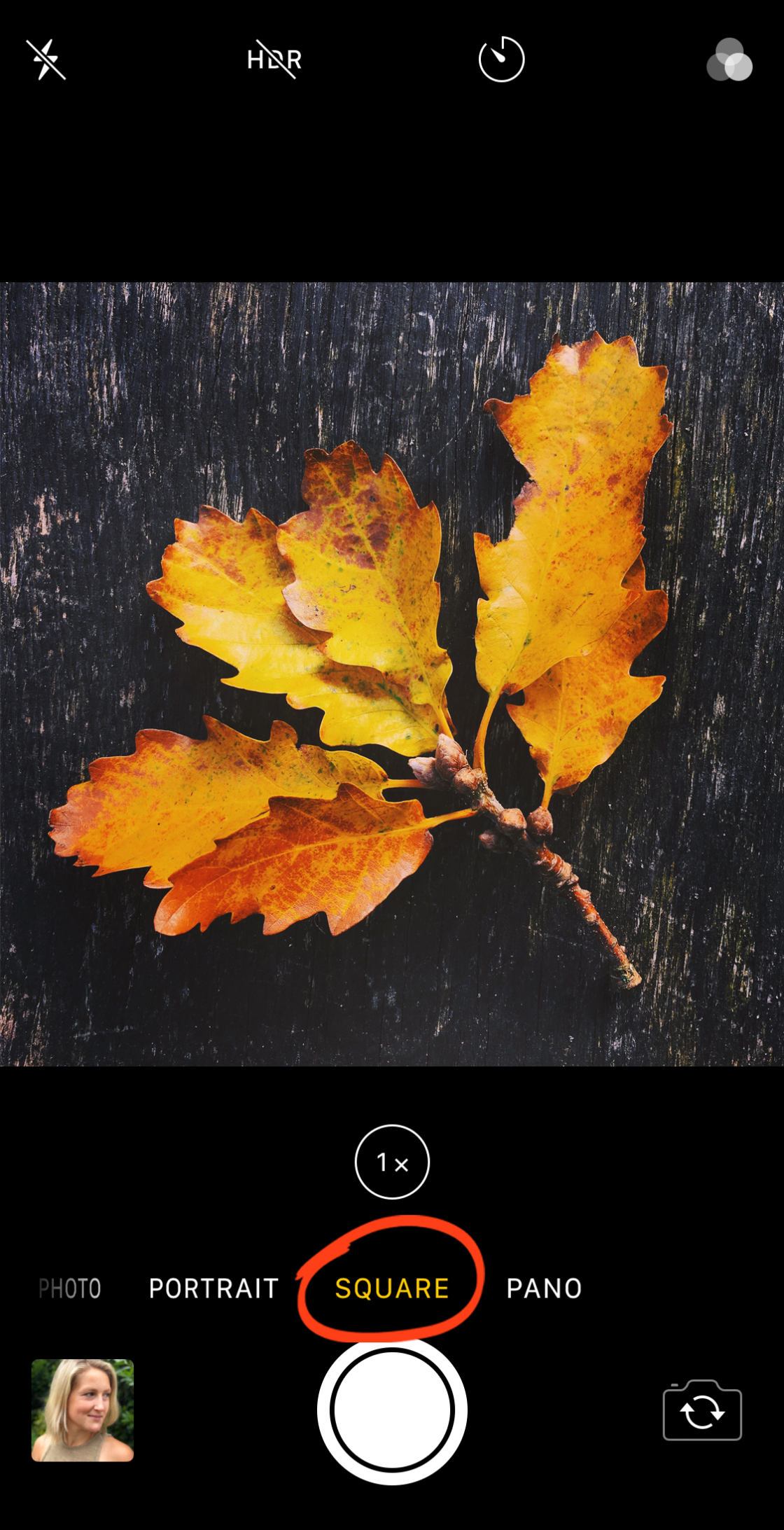
Я не рекомендую использовать эту функцию. Все, что она делает, это обрезает изображение в квадрат, уменьшая при этом разрешение.
Это может быть полезно для создания квадратных фотографий. Однако я бы посоветовал снимать в режиме фото и просто обрезать изображения до квадрата позже (если возникнет такая необходимость).
В-шестых, у нас есть режим Pano.
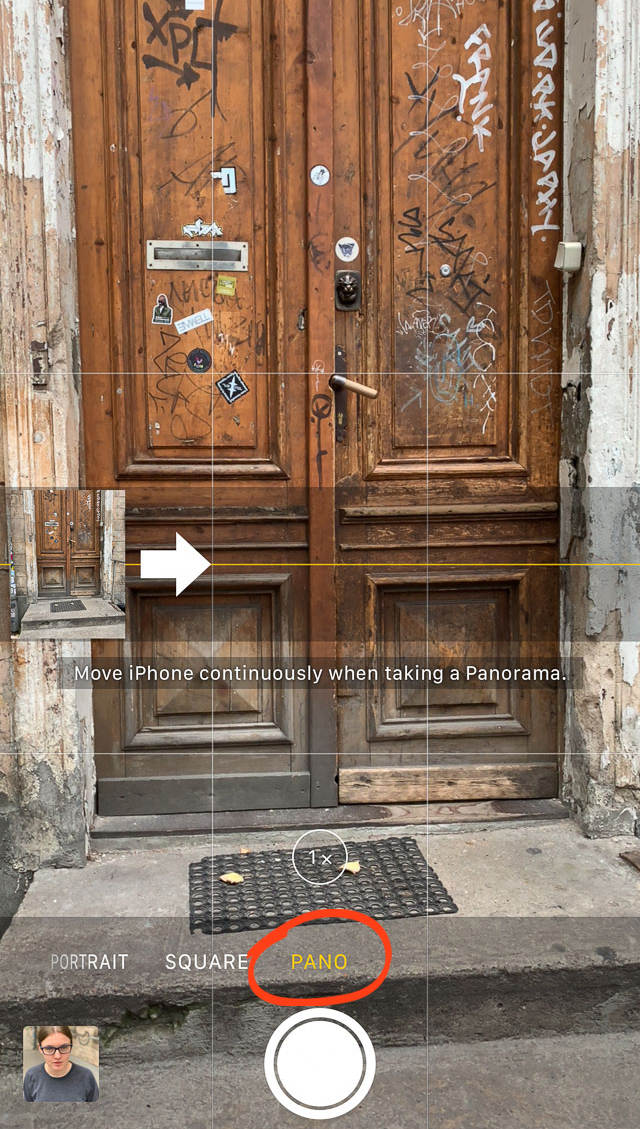
С его помощью можно снимать масштабные панорамы. Используйте его для съемки очень широких или очень высоких сцен.
Как сделать панораму?
Следуйте указаниям на экране. Нажмите кнопку спуска затвора, а затем панорамируйте iPhone по сцене. Когда вы будете готовы остановить съемку, снова нажмите кнопку спуска затвора.
И наконец, у нас есть режим Портрет.
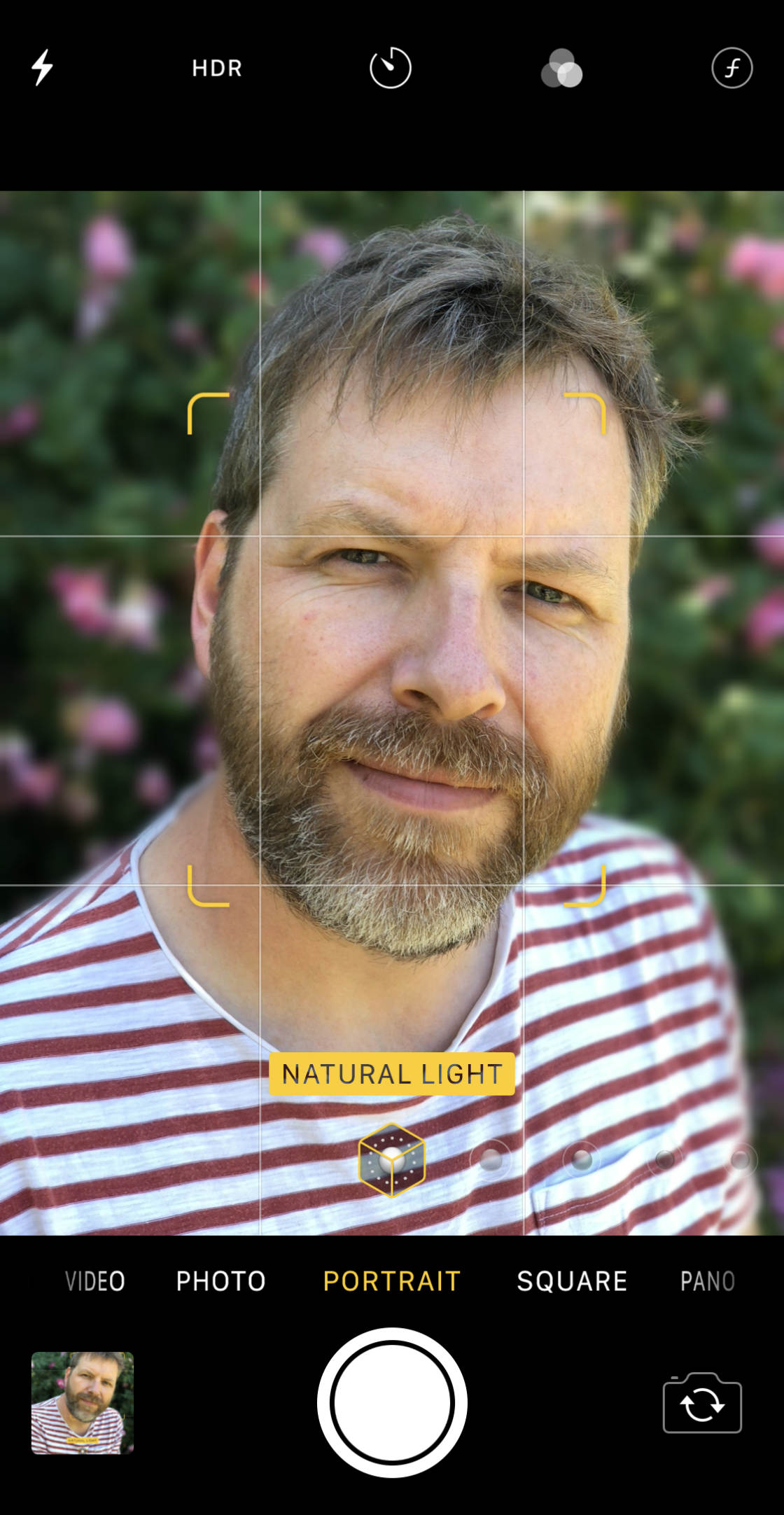
Помимо основного режима «Фото», это мой любимый режим камеры iPhone. Он позволяет делать невероятные портреты, которые выходят за рамки страницы.

Читайте дальше, чтобы узнать, как использовать эту удивительную функцию…
5. Используйте расширенный портретный режим для красивых портретов
Если вы хотите делать красивые портреты с помощью iPhone XS, то расширенный режим «Портрет» — это то, что вам нужно.
Режим «Портрет» работает, определяя объект и фон фотографии. Он использует программное обеспечение для размытия фона, гарантируя, что ваш объект выделится на странице.

Как снимать потрясающие портреты в режиме «Портрет»?
Начните с выбора режима Портрет в нижней части экрана.

Убедитесь, что ваш объект находится на расстоянии не более восьми футов. Убедитесь, что они находятся не ближе двух.
Также убедитесь, что свет сильный. Если будет слишком темно, режим «Портрет» не справится со своей задачей.
Когда все будет готово, слова “Естественный свет” будут выделены в нижней части экрана.

Тогда делайте свой фотографирование!

К сожалению, режим «Портрет» не идеален. Решая, какую часть фотографии размыть, он иногда допускает ошибки.
Но iPhone XS обещал лучший режим «Портрет». Допускает ли он такие ошибки?
К сожалению, да, это так. Я был разочарован, обнаружив эти проблемы на нескольких своих портретных фотографиях.

Например, внимательно посмотрите на фотографию выше. Видите ли вы металл в руках моего объекта’? Портретный режим решил, что часть ворот не находится на переднем плане. Металл то входит, то выходит из фокуса.
Несмотря на это, я по-прежнему люблю режим «Портрет». И режим «Портрет» на iPhone XS по-прежнему дает потрясающие результаты.
Сейчас режим «Портрет» существует со времен iPhone 7 Plus.
Но iPhone XS предлагает совершенно новый усовершенствованный режим «Портрет», который даже лучше оригинала. Он включает в себя несколько новых функций, предназначенных для создания удивительных портретов.
Как вы используете эти новые возможности?
Сначала нужно открыть портрет в приложении «Фото». Затем нажмите на Редактировать.

Здесь начинается самое интересное.
Потому что реальное преимущество расширенного режима «Портрет» заключается в том, что вы можете контролировать часть снимка, которая находится в фокусе.
Посмотрите на ползунок в нижней части экрана. Если вы проведете пальцем влево, цифры станут больше. Если провести пальцем вправо, цифры уменьшатся.
В то же время изменяется степень размытия фона!
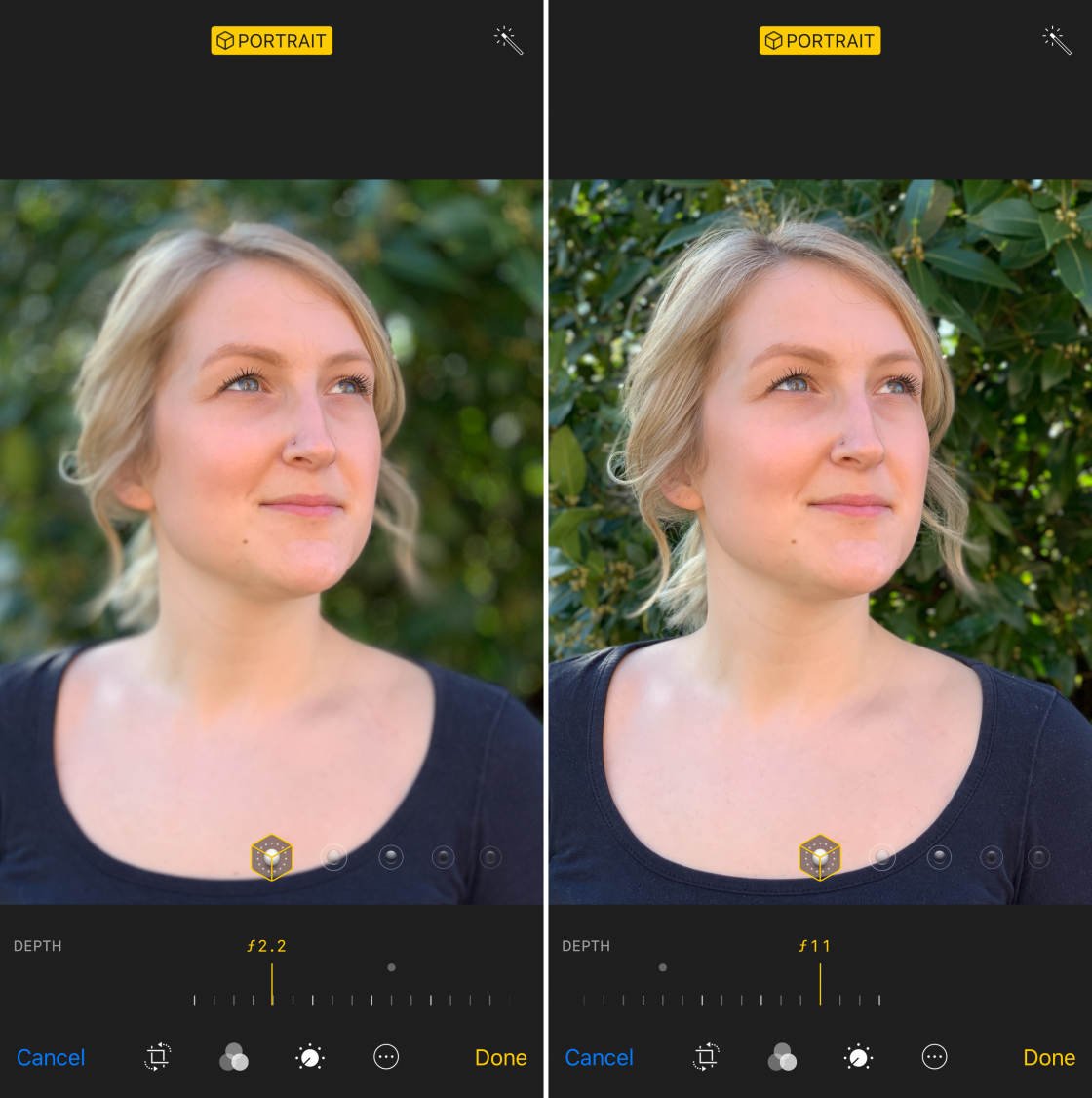
Обратите внимание: более высокие числа обеспечивают меньшую размытость. Более низкие числа обеспечивают большее размытие.
Вот и все.
Так вот что действительно предлагает расширенный режим «Портрет». Вы можете выбрать степень размытия фона.
Вам понравится эта новая функция iPhone XS. Используйте ее для съемки потрясающих портретов.
6. Используйте портретное освещение, чтобы сделать ваши портреты еще более потрясающими
Раз уж мы заговорили о портретах, у меня есть еще один вопрос.
Хотите, чтобы ваши портреты выглядели так, будто они были сделаны в студии? Режим «Портрет» поможет вам в этом!
В этом случае в игру вступает портретное освещение.

Что такое портретное освещение?
Portrait Lighting корректирует портретную фотографию без необходимости редактирования фотографий. Она использует программное обеспечение Apple для распознавания лица на портретной фотографии. Программа изменяет лицо объекта съемки, чтобы создать иллюзию студийного освещения.
Как вы используете портретное освещение?
Сначала откройте портретную фотографию в приложении «Фото» и нажмите Редактировать.
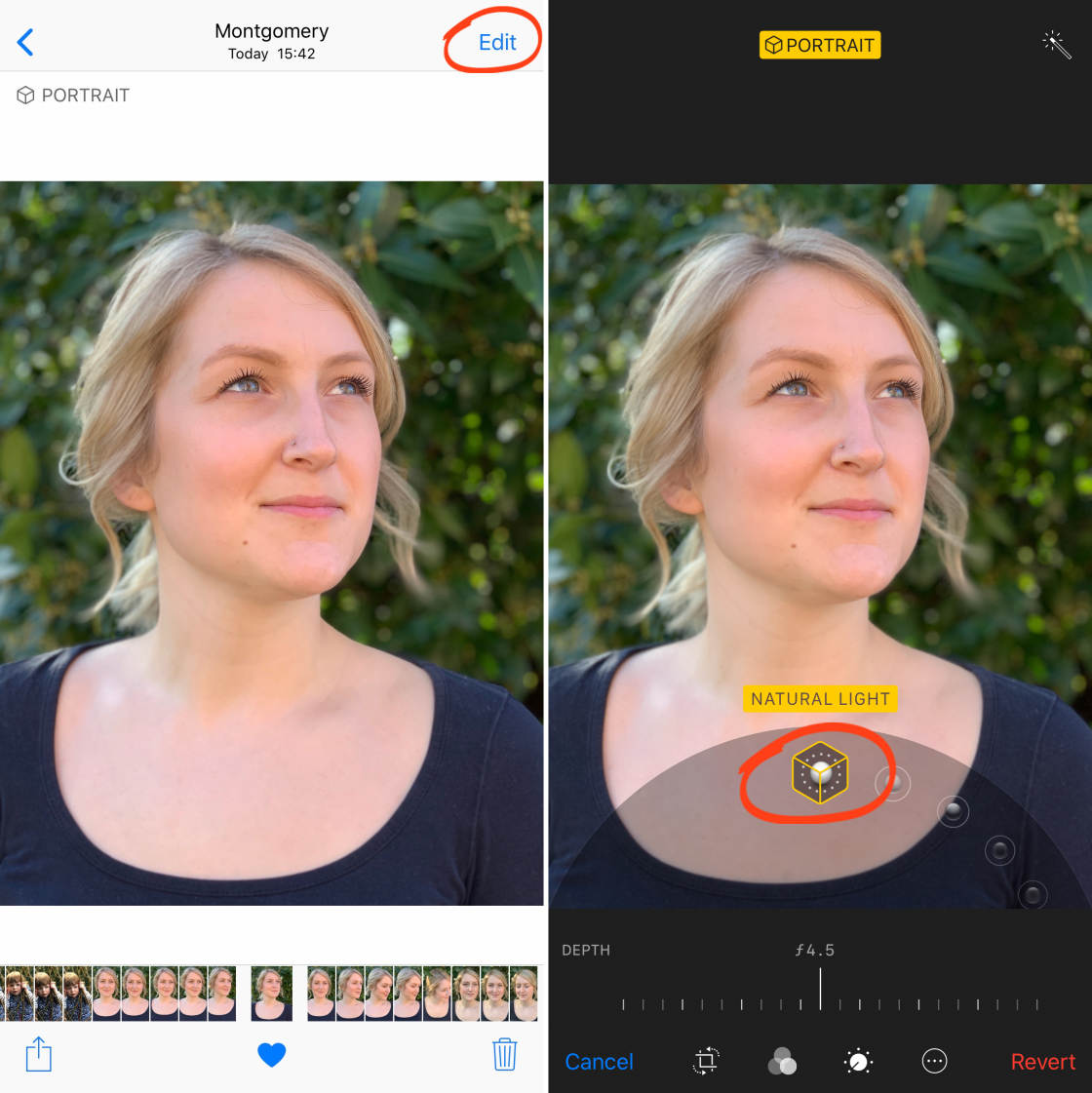
Естественный свет — это вариант по умолчанию. Он не изменяет фотографию. То есть «Естественный свет» не применяет к фотографии никаких эффектов освещения.
Чтобы выбрать другой вариант портретного освещения, просто проведите пальцем по значкам куба в нижней части экрана.
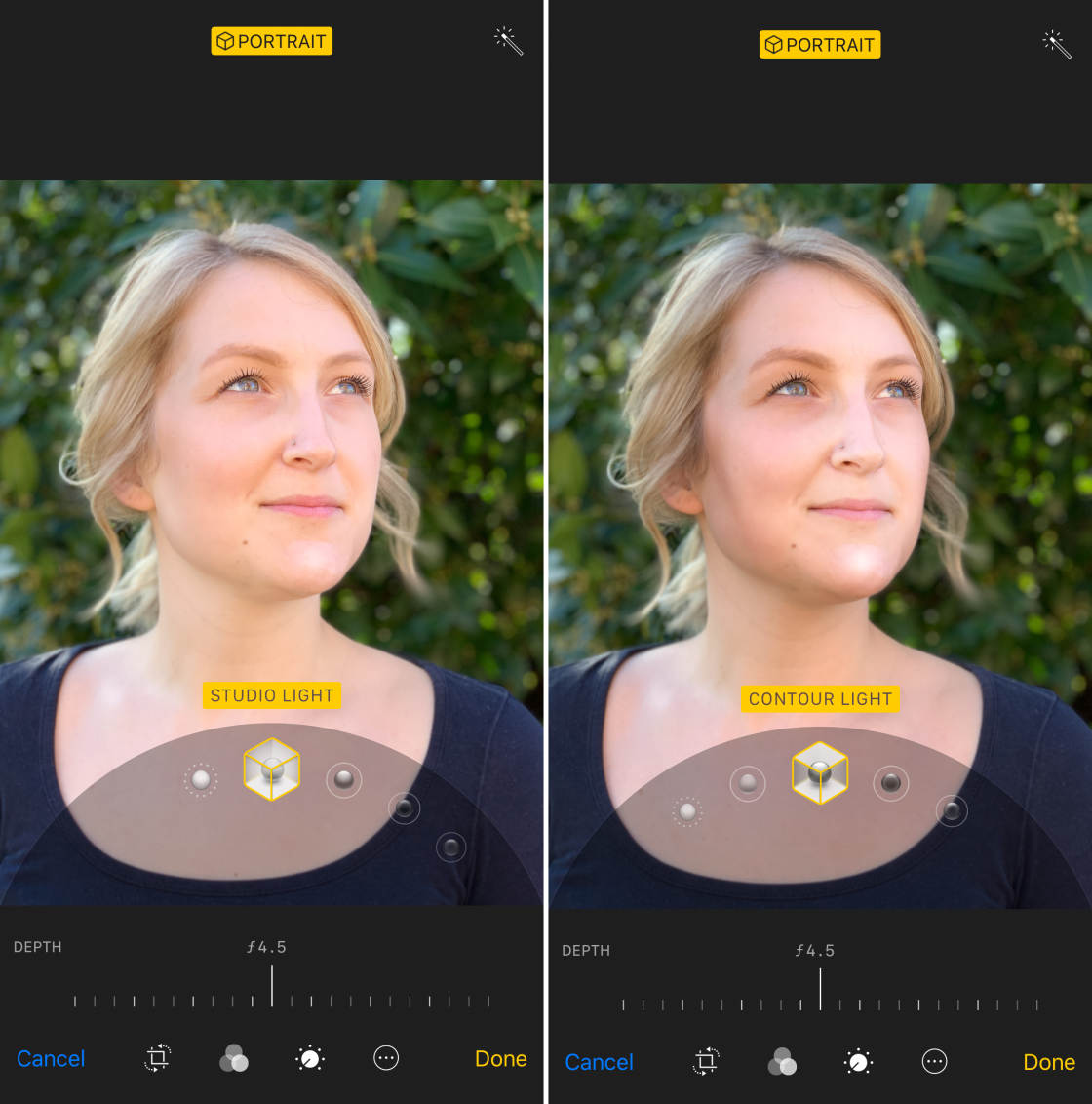
Студийный свет осветляет лицо объекта съемки. Контурный свет высветляет блики и углубляет тени на объекте съемки. Это создает более скульптурный вид.
Сценический свет создает впечатление, что ваш объект сфотографирован на сцене в свете софитов. Используйте его для создания очень драматичного портрета.
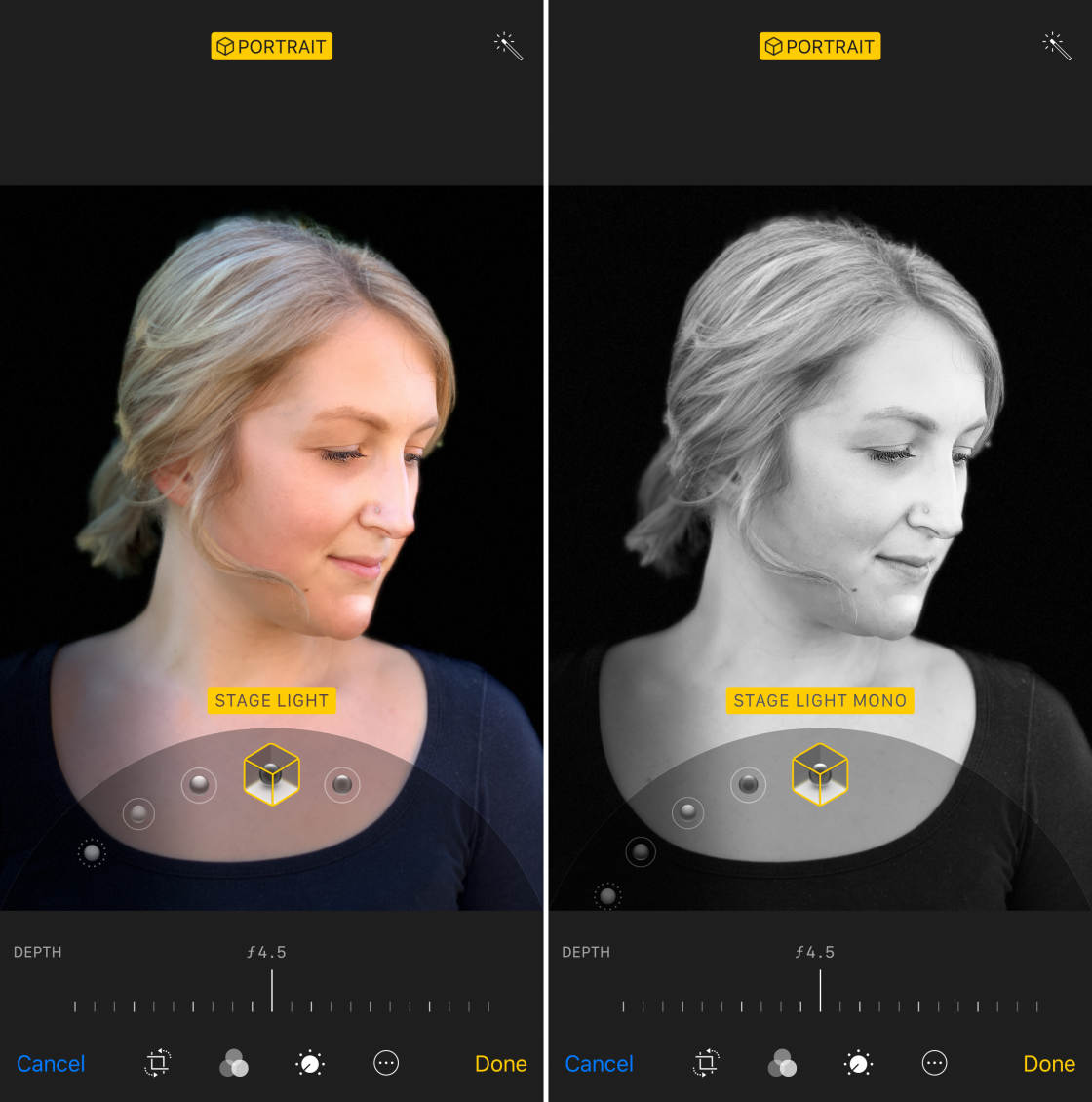
Stage Light Mono создает тот же вид, что и Stage Light, за исключением того, что делает фотографию черно-белой.
Все эти варианты портретного освещения создают изображения, которые выглядят так, будто они были сделаны в студии.
Портретное освещение — это очень мощный способ улучшить ваши портреты. Я советую вам использовать его часто. Это действительно поможет вам выделить ваши объекты!
7. Фокусировка вручную для получения стабильно четких изображений
Вы замечаете, что ваши фотографии иногда получаются размытыми, и не знаете, почему?
Вы хотите, чтобы это прекратилось?
Ну, у меня для вас хорошие новости: Я собираюсь покончить с большинством этих размытых фотографий прямо сейчас. Просто обратите внимание на этот совет.

Одна из основных причин, почему ваши фотографии размыты, заключается в том, что…
Ваше приложение для камеры iPhone не фокусируется должным образом.
Когда камера не фокусируется должным образом, резкими становятся не те части фотографии.
Так как же это изменить?
Вы используете ручную фокусировку. То есть вы сами указываете камере iPhone XS, на чем фокусироваться. Не позволяйте ей фокусироваться за вас.
К счастью, использование ручной фокусировки просто и интуитивно понятно. Все, что вам нужно сделать, это коснуться места, где камера должна сфокусироваться!
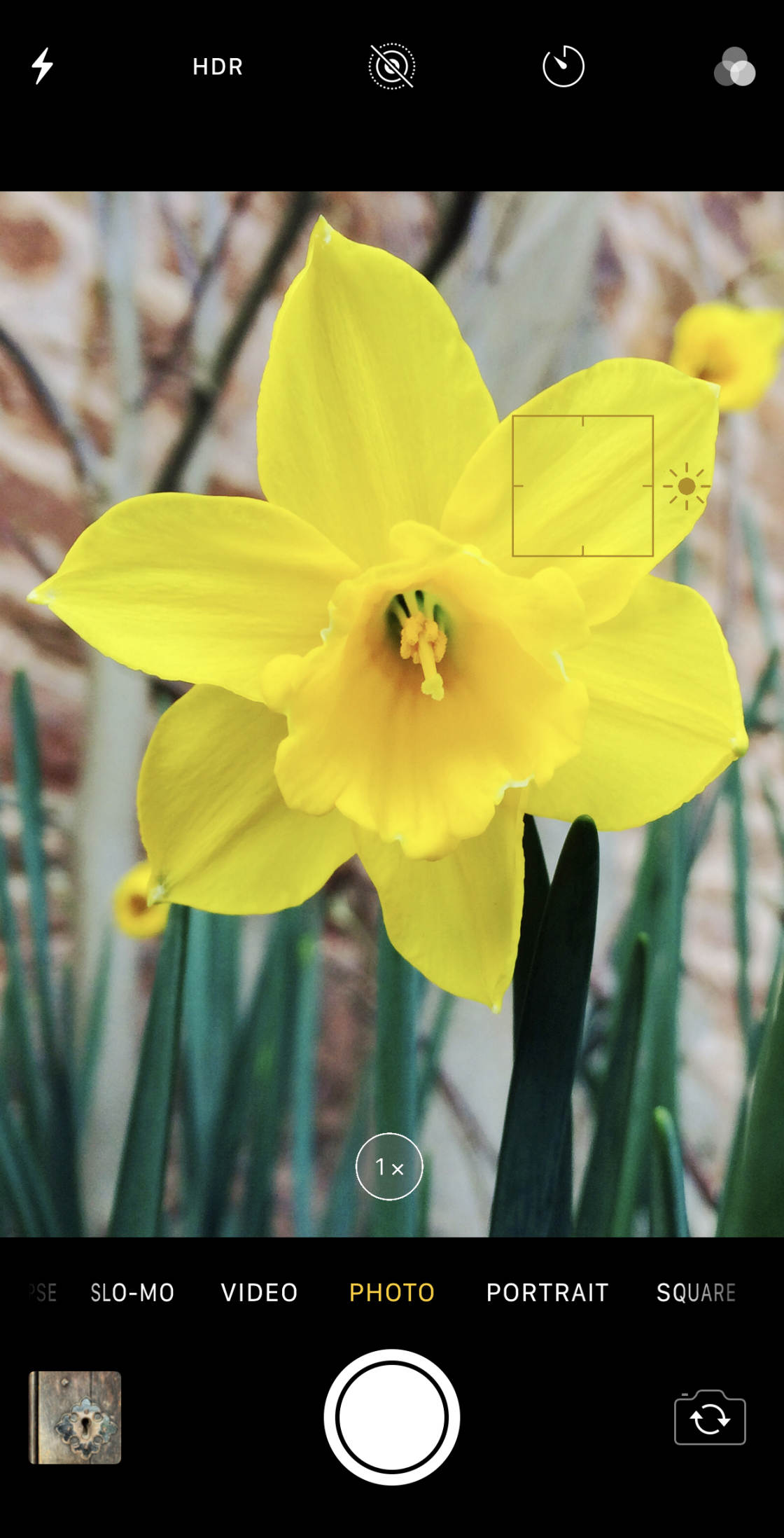
После нажатия вокруг пальца появится желтая рамка, означающая, что ручная фокусировка сработала. Теперь следует нажать кнопку спуска затвора!
Чтобы перефокусироваться, просто коснитесь другого места на экране.
Я советую вам постоянно использовать ручную фокусировку. Но это особенно полезно, когда вы фотографируете крупным планом. Камера вашего iPhone может сфокусироваться позади объекта съемки — если вы не используете ручную фокусировку, чтобы сказать ей обратное.

Вы можете заблокировать фокус на отдельной части изображения, чтобы точка фокусировки не менялась. Для этого используется функция под названием AE/AF Lock.
Просто нажмите для ручной фокусировки и удерживайте палец, пока в верхней части экрана не появится надпись “AE/AF Lock”.
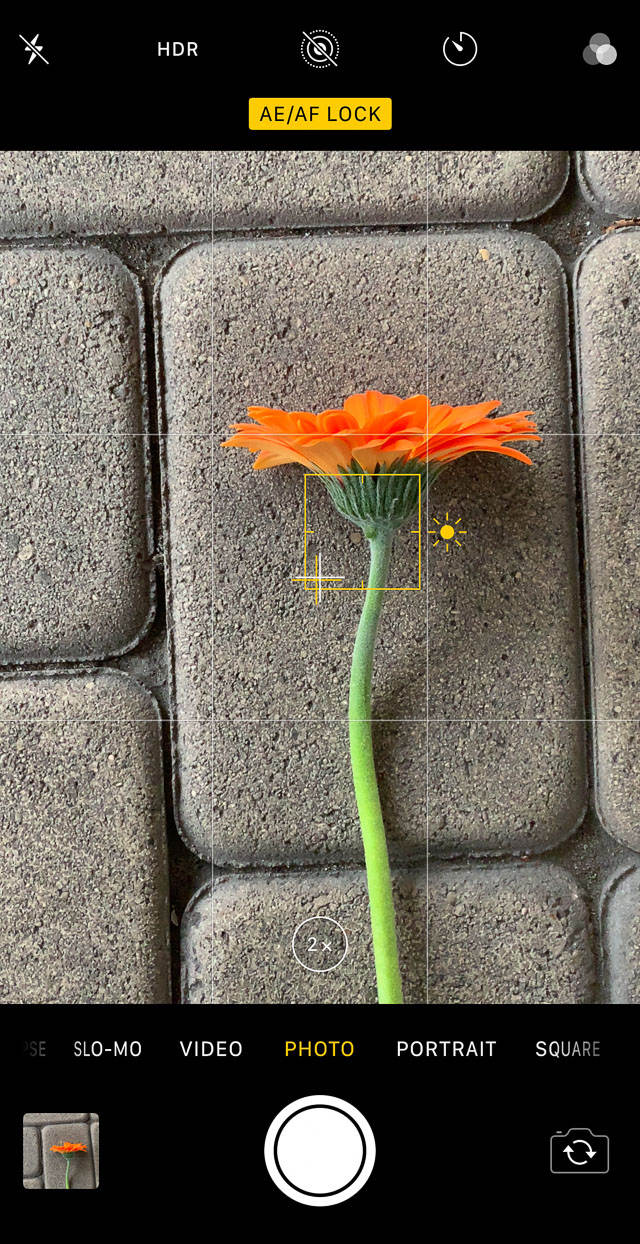
Таким образом, вы можете предварительно сфокусироваться на части сцены.
Например, вы можете зафиксировать фокус в точке, где, как вы знаете, будет проходить человек. Затем, когда человек пройдет мимо, вы сможете легко получить убедительный снимок, на котором объект будет в фокусе.

Для отключения блокировки AE/AF Lock снова коснитесь экрана.
Ручная фокусировка — это реальное изменение в игре, когда речь идет о получении резких изображений. Если вы будете фокусироваться таким образом постоянно, то не пожалеете!
8. Экспонируйте вручную, чтобы запечатлеть потрясающие детали
Вы замечаете, что ваши фотографии не всегда выглядят так, как вам хотелось бы? Бывают ли они слишком яркими или слишком темными?

Вы можете это исправить.
Эта проблема связана с экспозицией: уровнем яркости сцены. Когда вы получаете слишком яркие фотографии, вы испытываете переэкспозицию. Слишком темные фотографии — это недоэкспозиция.
Ваша камера пытается правильно экспонировать сцену. Но иногда это не удается. И это портит ваше изображение.
Как же это предотвратить? С помощью ручного воздействия.

Ручная экспозиция позволяет выбрать, насколько светлым или темным будет изображение. Она удивительно проста в использовании.
Когда вы собираетесь сделать снимок, просто коснитесь того места, где вы хотите сфокусировать камеру. Желтый квадрат появится вокруг вашего пальца.
Как только вы сфокусировались, проведите пальцем вверх, если хотите осветлить изображение. Проведите пальцем вниз, если хотите затемнить его.
И наблюдайте за тем, как меняется экспозиция!
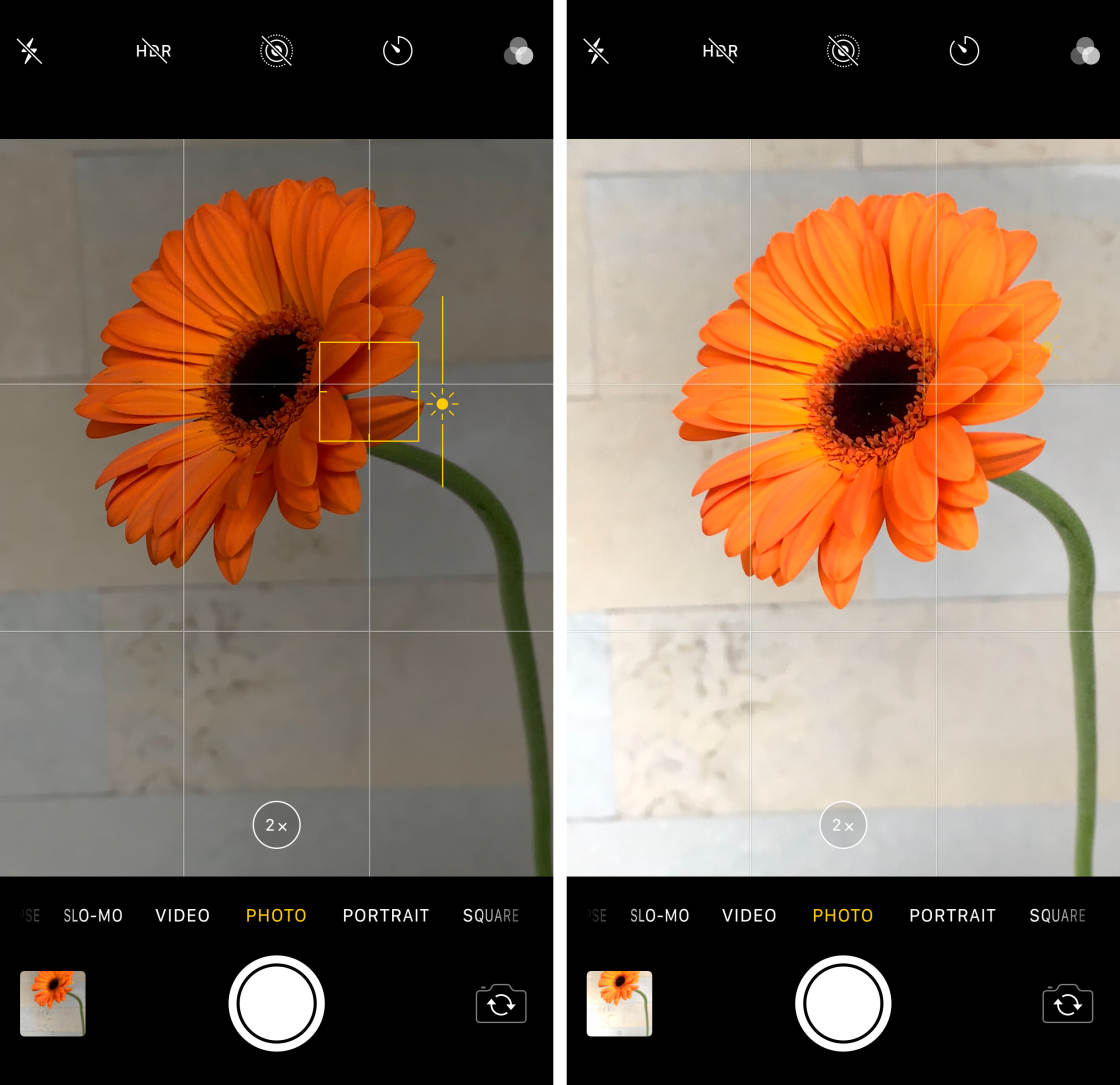
Всегда проверяйте экспозицию перед съемкой. Если ваши снимки слишком яркие, вы обнаружите, что теряете детали в белых цветах. Если снимки слишком темные, вы потеряете детали в черных тонах.
Вы хотите избежать обоих вариантов. Вы хотите правильно экспонировать свои фотографии. И вы делаете это, экспонируя вручную.
9. Используйте интеллектуальный HDR для съемки высококонтрастных сцен
Хотите ли вы делать идеально экспонированные фотографии высококонтрастных сцен?
Тогда вам следует использовать Smart HDR.

Smart HDR — это новая функция в iPhone XS. Предыдущие модели iPhone предлагали функцию HDR. Но Smart HDR — это усовершенствованная версия. Она обещает более качественное изображение высококонтрастных сцен.
HDR расшифровывается как High Dynamic Range (высокий динамический диапазон). Когда вы фотографируете высококонтрастную сцену, ваша камера не может передать все детали.
Он может передавать детали в светлых частях изображения, но будет лишен деталей в темных частях.
Или он может передавать детали в темных частях изображения, но не иметь деталей в светлых частях.

Функция Smart HDR пытается решить эту проблему. Она делает несколько снимков одной сцены: обычные, светлые и темные. Затем эти изображения объединяются вместе, чтобы получилась одна лучшая фотография.

Эта лучшая фотография имеет детали в светлых частях и детали в темных частях. Это идеально экспонированная фотография.
Но как вы используете Smart HDR?
Нажмите на значок HDR в верхней части экрана, чтобы он появился без черты. Это означает, что HDR включен.

Тогда, когда вы делаете фотографию, она будет использовать эту функцию.
Когда следует использовать Smart HDR?
Включайте Smart HDR при съемке высококонтрастных сцен. Используйте его при съемке ландшафта на закате или объекта с ярким небом на заднем плане.

Но главный вопрос: является ли Smart HDR значительно лучше своего предшественника?
Я не заметил разницы между старым HDR и Smart HDR. Ни один из них не является очевидно лучшим. Но оба помогают при съемке высококонтрастных сцен.
Так что, если вы фотографируете высококонтрастную сцену, обязательно включите функцию Smart HDR. Ваши фотографии будут гораздо лучше проэкспонированы, чем раньше.
10. Оживите свои изображения с помощью живых фотографий
Снимать фотографии — это весело. Но бывает ли у вас ощущение, что фотографии недостаточно, чтобы запечатлеть момент? Хочется ли вам чего-то большего?
Если да, то функция Живые фотографии для вас.
Функция Live Photos позволяет делать прекрасные фотографии, но затем идет еще дальше.
Когда вы откроете приложение «Фото» и найдете свою «живую фотографию», нажмите и удерживайте изображение.

И смотрите, как неподвижное изображение превращается в трехсекундное видео (со звуком)!
Это отлично подходит для запечатления особых моментов. Живая фотография поможет вам запомнить события так, как это не сможет сделать неподвижная фотография.
Функция Live Photo также отлично подходит для съемки движущихся объектов. Она позволяет по-настоящему запечатлеть движение в сцене.
Ну а как вы делаете Live Photos?
Нажмите на значок Live Photos в верхней части экрана, чтобы он стал желтым. Затем нажмите кнопку спуска затвора.

При съемке в режиме Live Photo фактически записывается 1,5 секунды до и после нажатия кнопки спуска затвора. Поэтому убедитесь, что вы держите камеру неподвижной в течение нескольких мгновений, прежде чем нажать на кнопку.
После того, как вы сделали Live Photo, вы можете еще немного повеселиться.
Найдите свою живую фотографию в приложении «Фото». Затем проведите пальцем вверх, чтобы открыть панель эффектов.
Вы увидите четыре варианта: Live, Loop, Bounce и Long Exposure.
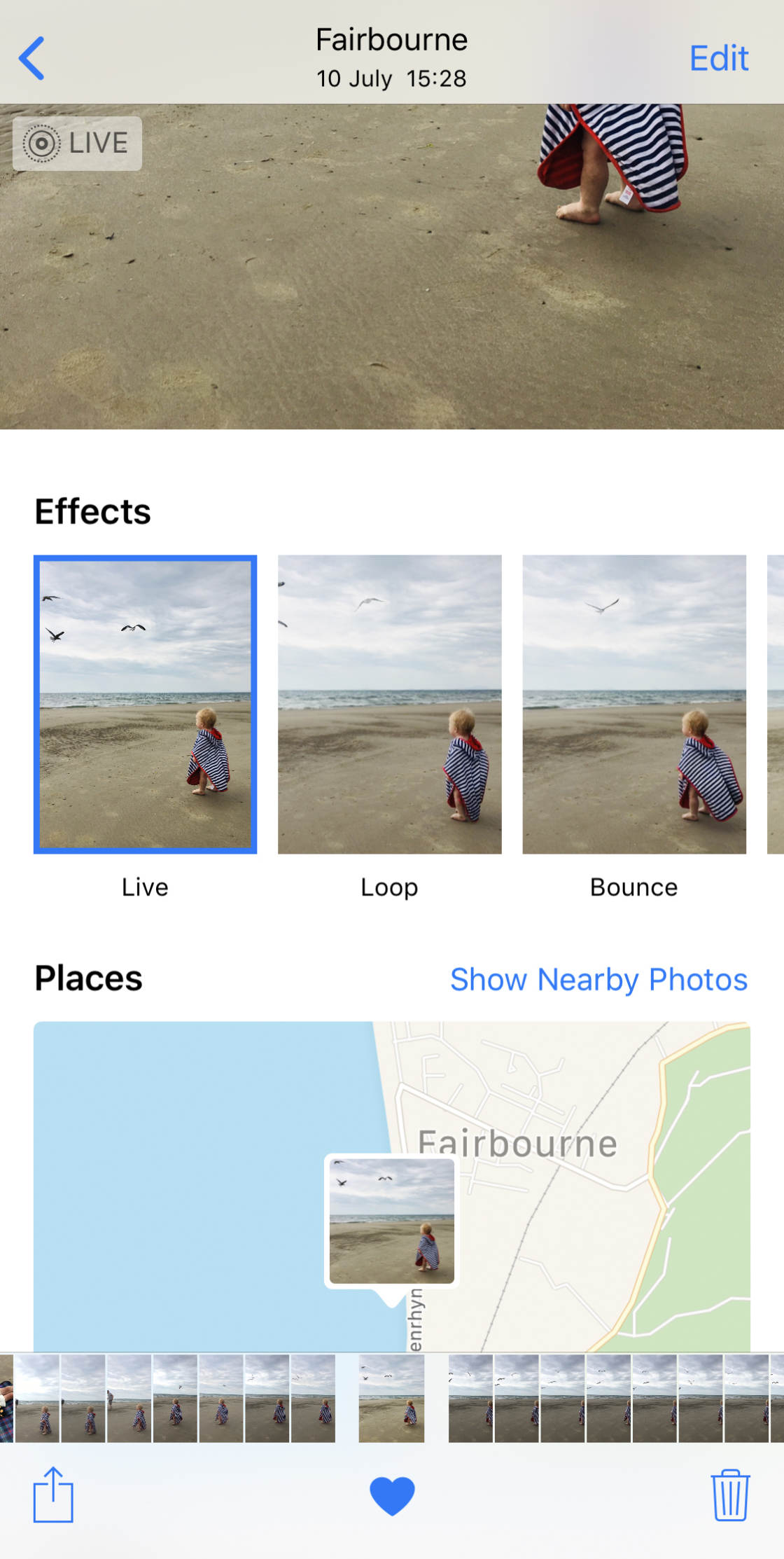
Параметр «Live» используется по умолчанию и сохраняет вашу «Живую фотографию» такой, какая она есть: трехсекундный видеоклип.
Параметр Loop заставляет вашу живую фотографию воспроизводиться в непрерывном цикле. Параметр Bounce заставляет вашу живую фотографию воспроизводиться вперед и назад. С ними можно весело поиграть.
А опция Long Exposure превращает всю вашу Живую фотографию в неподвижное изображение. Поскольку длина Живой фотографии составляет три секунды, вы получаете неподвижную версию этого трехсекундного видео: длинная экспозиция.

Вы можете использовать это для создания красивых абстрактных изображений. Попробуйте сделать это, фотографируя движущуюся воду или цветы, развевающиеся на ветру.

Но что делать, если вы хотите поделиться своими живыми фотографиями? К сожалению, большинство методов обмена живыми фотографиями приводит к получению неподвижного изображения.
Однако есть способ обойти это. Вы просто должны конвертировать Живую фотографию в видео! Тогда вы сможете легко поделиться своей живой фотографией.
Если вы хотите запечатлеть особые воспоминания или много движения, вам подойдут живые фотографии. Они по-настоящему оживят ваши фотографии.
11. Используйте телеобъектив, чтобы приблизиться к объекту съемки
Вы когда-нибудь мечтали оказаться ближе к объекту съемки? И думали ли вы когда-нибудь, что, если бы только вы могли сократить расстояние, вы бы смогли сделать невероятный снимок?

Но вам не нужно желать этого, потому что камера iPhone XS имеет два объектива.
У него есть объектив по умолчанию: широкоугольный. Широкоугольный объектив захватывает большую часть сцены вокруг вас.
У него есть еще один объектив: телеобъектив. Он увеличивает объект съемки.
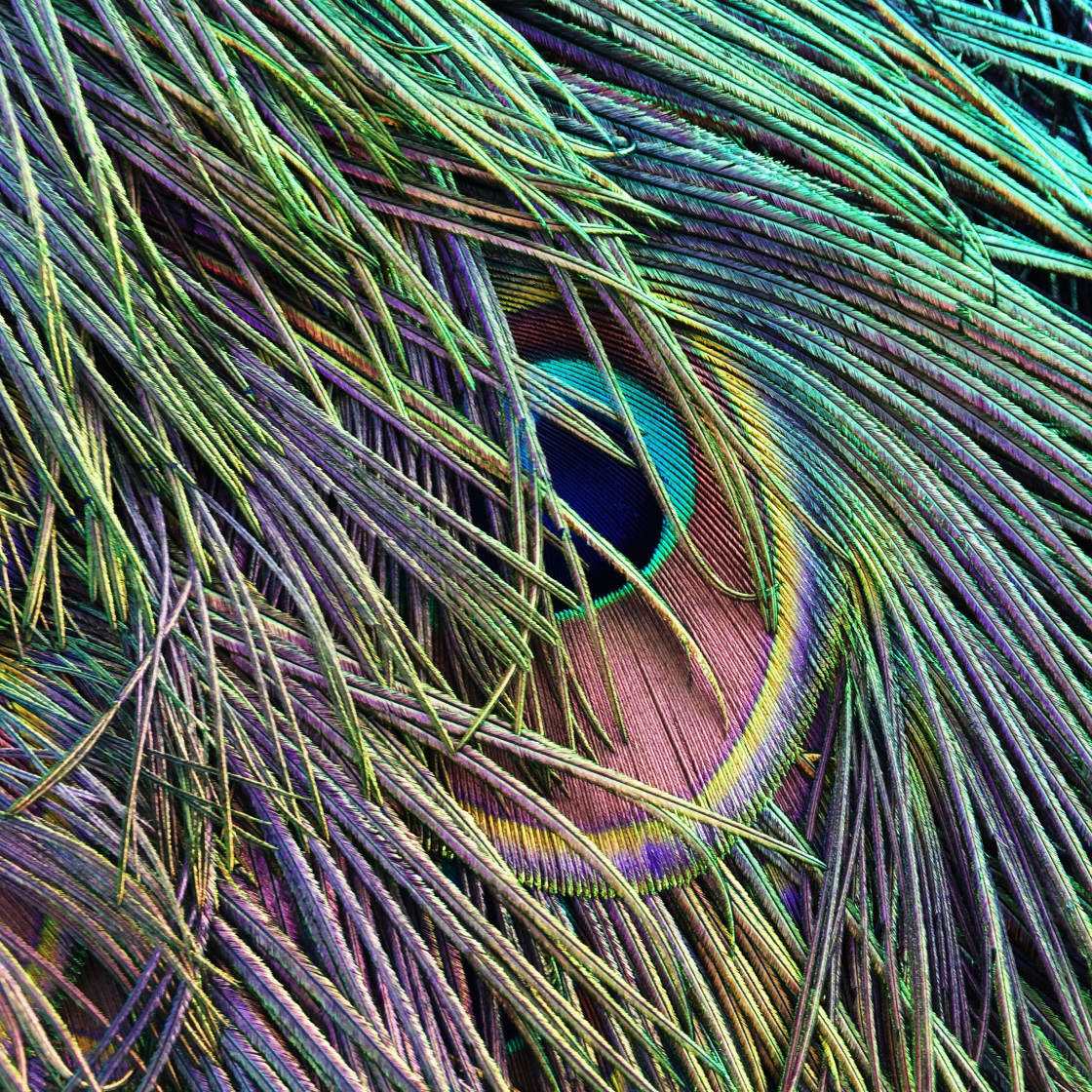
С помощью телеобъектива вам не придется приближаться к объекту съемки очень близко, чтобы сделать детальный снимок.
Вы можете отойти, переключиться на телеобъектив и пощелкать.

Как вы переключаетесь на телеобъектив?
Все, что вам нужно сделать, это коснуться значка 1x в нижней части экрана камеры. Как только вы коснетесь значка, он изменится на 2x. И — бам! — вы можете фотографировать с помощью телеобъектива.
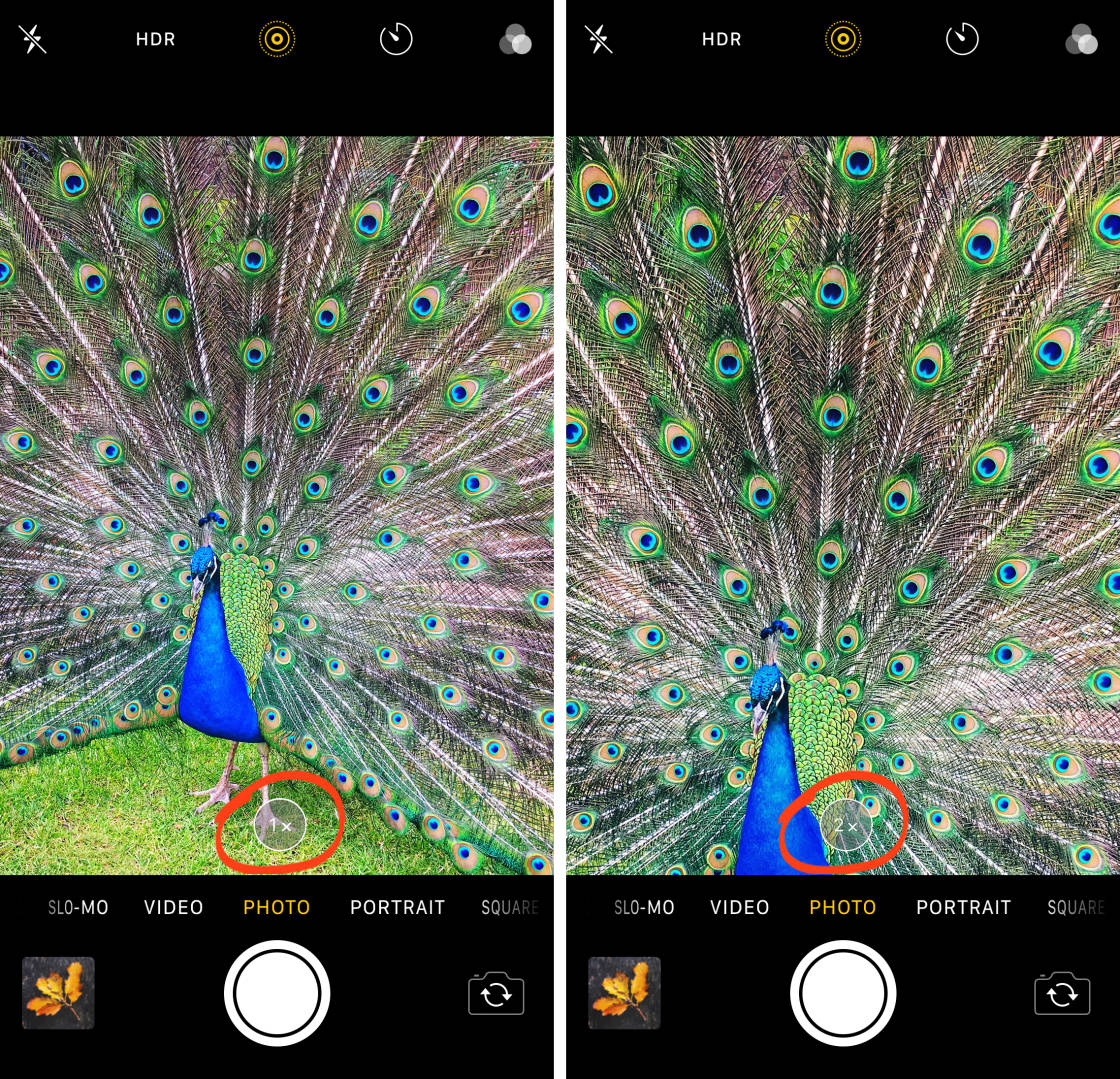
Чтобы вернуться к широкоугольному объективу, снова коснитесь значка.
Если вы хотите приблизиться к объектам съемки, то камера iPhone XS предлагает идеальное решение.
С помощью телеобъектива вы сможете получить фотографии, о возможности которых вы даже не подозревали.
12. Используйте режим серийной съемки для создания потрясающих экшн-снимков
Вы когда-нибудь испытывали трудности при съемке быстро движущегося объекта? Вы знаете, что где-то там должен быть кадр. Но вы просто не можете спустить камеру достаточно быстро!

Фотографировать экшн-сцены может быть непросто. Но у камеры iPhone XS есть решение этой проблемы: серийная съемка.
В режиме серийной съемки вы можете делать около десяти фотографированиеов в секунду. Как вам такая скорострельность?
Чтобы активировать режим серийной съемки, нажмите и удерживайте кнопку спуска затвора. Ваш iPhone будет продолжать делать фотографии, пока вы не отпустите кнопку.

Ну а теперь, возможно, вы зададитесь вопросом: Будет ли это занимать тонны места для хранения?
Ну, это было бы так… Но у Apple есть решение и для этого.
После использования режима серийной съемки зайдите в приложение «Фото». Найдите свою серию. Вы можете определить его по слову “Burst” в левом верхнем углу. Нажмите Выделить.
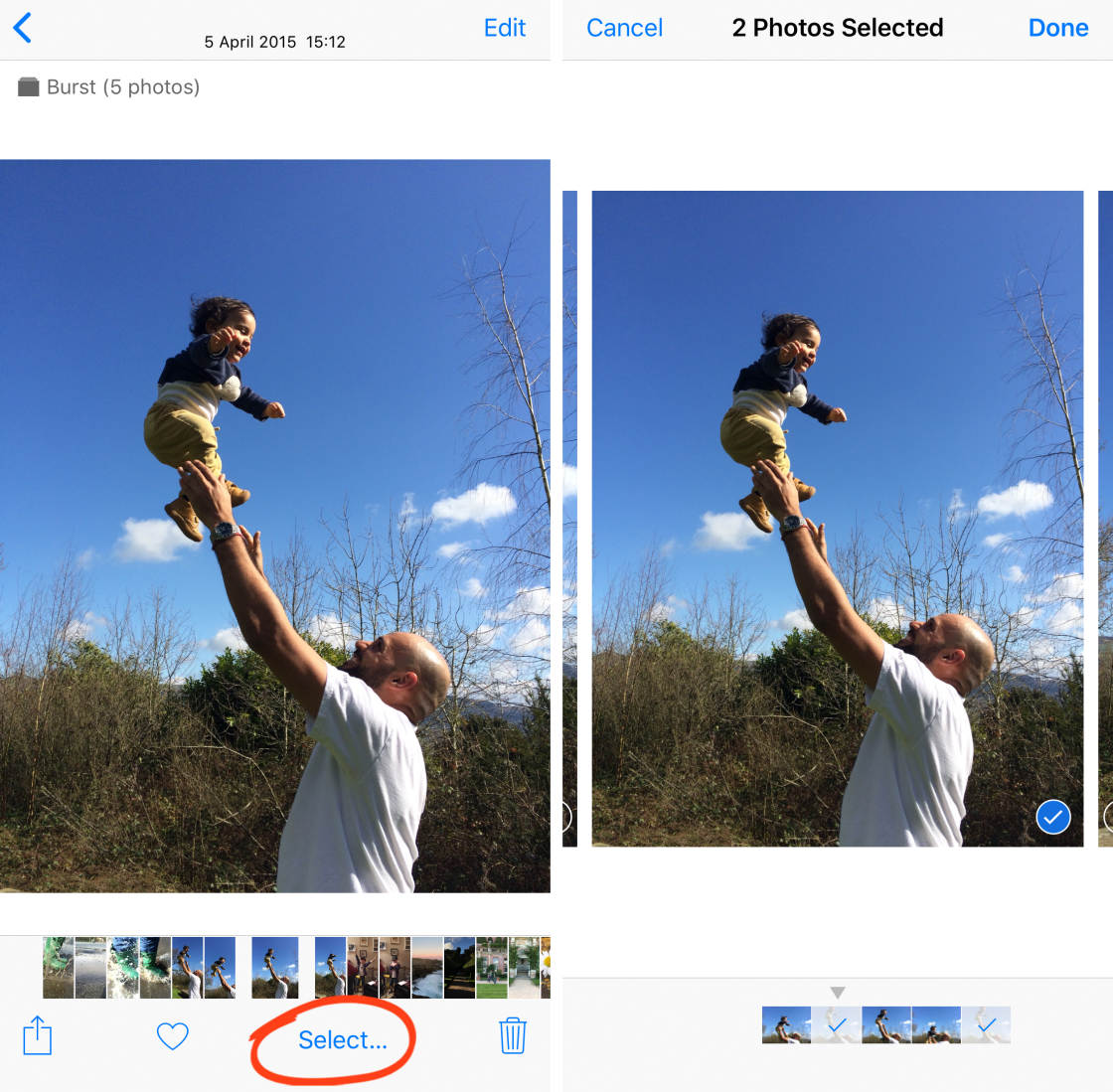
Сейчас вам будут представлены все фотографии из этой серии. Вы можете пролистать их, быстро выбрав те, которые вам нравятся. Завершив выбор, нажмите Готово.
Выбранные фотографии будут сохранены. Остальные будут отброшены. Это предотвращает заполнение камеры фотографиями низкого качества.

Если перед вами быстро движущаяся сцена, используйте режим серийной съемки. Вы больше никогда не упустите момент для съемки.
13. Как камера iPhone XS сравнится с другими iPhone?
Анонс iPhone XS состоялся одновременно с двумя другими iPhone: iPhone XR и iPhone XS Max. Но как камера iPhone XS сопоставима с этими другими вариантами?

А как камера iPhone XS сопоставляется с камерами более старых моделей iPhone, таких как iPhone 8 и iPhone 8 Plus?
13.1 Камера iPhone XS против камеры iPhone XS Max
Сравнивать камеру iPhone XS и камеру iPhone XS Max очень просто. Эти две камеры равны по своим возможностям.
Потому что между ними буквально нет никакой разницы.
По сути, единственное различие между iPhone XS и iPhone XS Max заключается в размере экрана. У iPhone XS Max экран немного больше.

Так что если вы выбираете между XS и XS Max, не волнуйтесь. Камеры эквивалентны.
iPhone XS и iPhone XS Max можно приобрести у Apple.
13.2 Камера iPhone XS против камеры iPhone XR
iPhone XR — это третий новый iPhone, анонсированный компанией Apple этой осенью. Он’ дешевле, чем iPhone XS и XS Max. Но сможет ли он превзойти камеру iPhone XS?
К сожалению, не может.

Камера iPhone XR обладает большинством тех же функций, что и камера iPhone XS. В ней есть функция Smart HDR. Есть режим «Портрет». Есть портретное освещение.
Но вот где iPhone XR проигрывает: у него нет телеобъектива.

У iPhone XR есть только широкоугольный объектив. Все предыдущие камеры iPhone требовали наличия телеобъектива для режима «Портрет». Но iPhone XR меняет эту ситуацию. iPhone XR предлагает режим «Портрет» только с широкоугольным объективом.
Это инновация. Но этого недостаточно, чтобы компенсировать отсутствие телеобъектива.
Как известно, телеобъектив — это отличное дополнение к камере iPhone. Вы можете использовать его для уличной фотографии, съемки крупным планом, портретной съемки и многого другого.
Так что если вы выбираете между камерами iPhone XS и iPhone XR, выбирайте XS. Качество камеры iPhone XS просто выше.
13.3 Камера iPhone XS против камеры iPhone X
Как камера iPhone X отличается от камеры iPhone XS?
iPhone X является прямым предшественником iPhone XS.
Помимо анонса iPhone XS, компания Apple объявила еще кое-что: iPhone X снимается с производства.
Это означает, что Apple больше не будет продавать iPhone X.

Хотя вы все еще можете купить iPhone X на рынке подержанных устройств и у других продавцов, я не рекомендую этого делать. Хотя камера iPhone X похожа на камеру iPhone XS, она не дотягивает до нее по нескольким параметрам.
Например, в iPhone X нет продвинутого режима «Портрет». И у него нет Smart HDR.
Так что выбирайте камеру XS, а не X.
13.4 Камера iPhone XS против камеры iPhone 8 Plus
iPhone 8 Plus — это немного более старый iPhone. И его камера просто не так хороша, как камера iPhone XS.

У iPhone 8 Plus действительно есть телеобъектив. Но у него нет продвинутого режима «Портрет». У него нет функции Smart HDR.
Так что, если вы выбираете между камерой iPhone XS и камерой iPhone 8 Plus, выбирайте XS.
13.5 Камера iPhone XS против камеры iPhone 8
Как iPhone XS сравнивается с камерой iPhone 8?

К сожалению, iPhone 8 имеет все недостатки iPhone 8 Plus. Но у него нет режима «Портрет» и телеобъектива.
Камера iPhone XS лучше, чем камера iPhone 8. В этом нет никаких сомнений.




